Users Guide
Table Of Contents
- Dell Command | Configure 4.5 版使用者指南
- 目錄
- Dell Command | Configure 4.5 簡介
- Dell Command | Configure 4.5 的 Windows SMM 安全性風險降低表格 (WSMT) 相容性
- 使用 Dell Command | Configure 4.5 使用者介面
- Dell Command | Configure 4.5 中的故障診斷案例
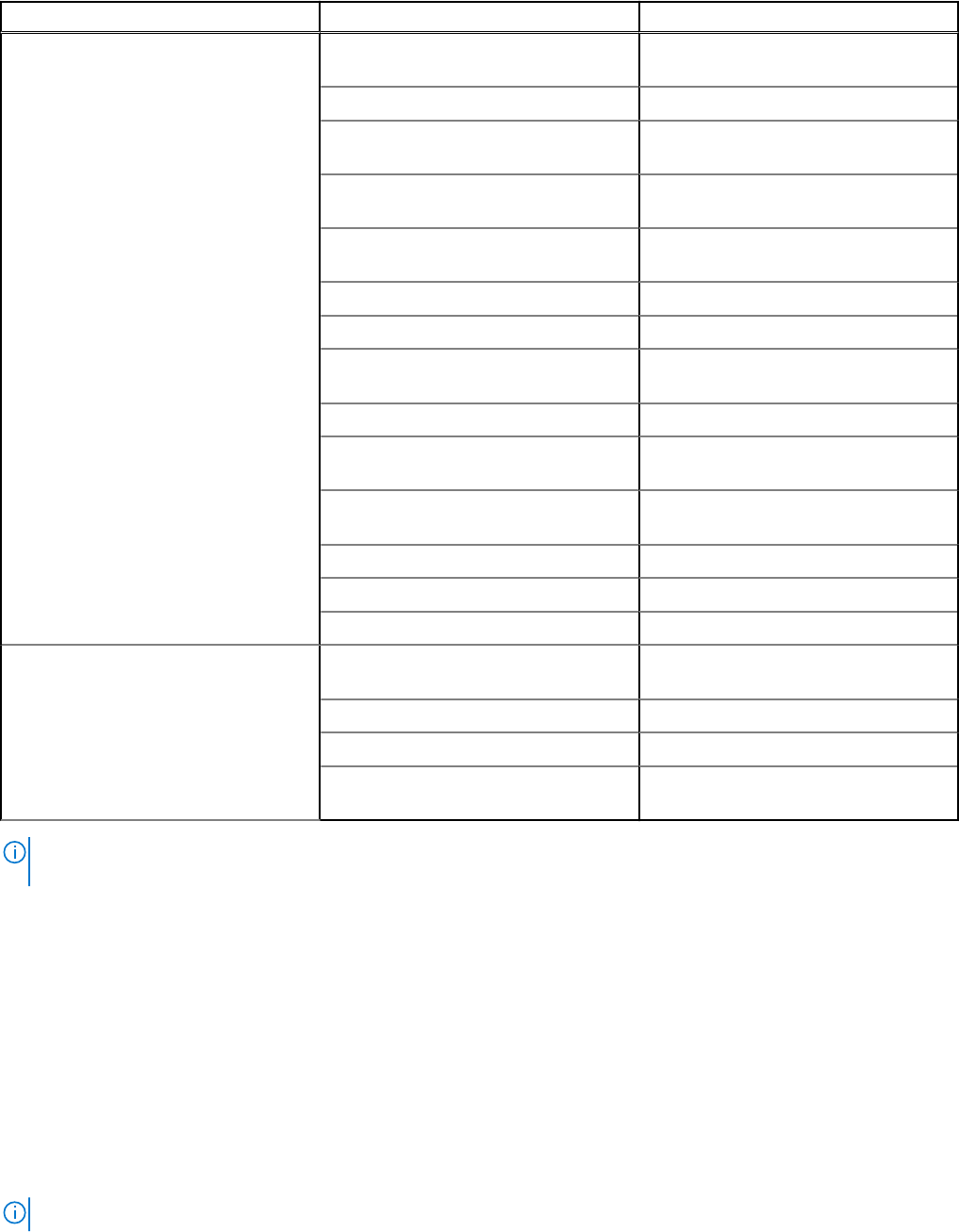
表 3. BIOSConnect 設定檔 (續)
設定檔 資料欄位 說明
選取憑證 允許您匯入憑證以透過 https 連線至
URL。
回應格式 顯示回應為可用或已下載的格式。
已簽署 啟用時,此選項會顯示已簽署的回應資
訊。
選取回應憑證 可讓您匯入金鑰或憑證,以驗證回應資
訊。
OAuth 已啟用 啟用後,此選項可確保伺服器需要 OAuth
以下載所需檔案。
OAuth URL 類型 顯示 OAuth 的 URL 類型。
OAuth URL 顯示 OAuth 的 URL。
OAuth 憑證 允許您匯入憑證以透過 https 連線至
OAuth。
OAuth URL 格式 顯示 OAuth 回應的格式。
已簽署 啟用時,此選項會顯示已簽署的 OAuth
回應資訊。
選取 OAuth 回應憑證 可讓您匯入金鑰或憑證,以驗證回應資
訊。
ClientID 顯示 OAuth 的 ClientID。
用戶端密鑰 顯示 OAuth 的用戶端密鑰。
OAuth 授權 顯示 OAuth 授權狀態。
HttpBootProfile NA 此功能可顯示及設定 BIOSConnect,以透
過 HttpsBoot 安裝作業系統。
URL 類型 顯示 URL 類型。
URL 顯示 URL 以下載檔案。
選取憑證 允許您匯入憑證以透過 https 連線至
URL。
註: CloudApp、Fota 和 HttpBoot 設定檔頁面具有顯示憑證驗證詳細資料的欄位。即使驗證失敗,您也可以繼續使用所選的
憑證。
設定開機順序選項
您可以從開機管理類別使用開機順序選項設定用戶端系統的開機順序。您可以新增、移除、啟用、停用或變更舊版和整合可延伸韌
體介面 (UEFI) 開機項目的開機順序。
若要設定開機順序:
1. 按一下所需的選項:
● 建立多平台套裝
● 建立本機系統套裝
● 開啟 Dell 建議套裝
● 開啟儲存套裝
註: 若要開啟儲存套裝,按一下開啟儲存套裝、瀏覽至檔案位置,然後按一下開啟。
2. 按一下編輯或連按兩下選項。
3. 在開機順序選項列中,在待設定值欄按一下檢視/變更。
14 使用 Dell Command | Configure 4.5 使用者介面










